Оставьте свой номер телефона и мы свяжемся с вами!
Или вы можете позвонить нам сами:
+79959106584
Как подключить смартфон к проектору?
Рассказываем о всех способах подключения и даём пошаговую инструкцию
Подключение смартфона к проектору – это отличный способ показать контент с телефона на большом экране, будь то фильм, презентация или фотографии. Существует несколько способов подключения смартфона к проектору, включая использование кабеля HDMI, беспроводные технологии, такие как WIFI, Miracast и Chromecast, а также использование переходников. В этой статье мы рассмотрим каждый из этих способов подключения смартфона к проектору, их достоинства и недостатки, а также дадим подробные инструкции по подключению для устройств IOS и Android.
Подключение через кабель HDMI
Самый простой способ подключения смартфона к проектору - это использование кабеля HDMI. Вам понадобится кабель HDMI с соответствующими разъемами для вашего смартфона и проектора. Этот метод наиболее универсален и подходит для любого смартфона с разъемом HDMI. Для того, чтобы подключить смартфон к проектору с помощью кабеля HDMI, выполните следующие шаги:
Шаг 1: Подключите кабель HDMI к разъему на проекторе и к соответствующему разъему на смартфоне.
Шаг 2: Убедитесь, что проектор находится в режиме входа HDMI, а затем перейдите к настройкам смартфона и выберите "Вывод изображения" или "Экран" и выберите "HDMI" как источник вывода. В этом режиме все, что отображается на вашем телефоне, будет отображаться на экране проектора.
Достоинства:
• Нет задержек в передаче сигнала, что позволяет смотреть видео высокого качества без прерываний
• Поддерживает высокое качество изображения и звука
Недостатки:
• Требуется наличие HDMI-разъема на смартфоне, который отсутствует на многих устройствах
• Кабель HDMI может быть коротким, что затрудняет размещение телефона в удобном месте
Шаг 1: Подключите кабель HDMI к разъему на проекторе и к соответствующему разъему на смартфоне.
Шаг 2: Убедитесь, что проектор находится в режиме входа HDMI, а затем перейдите к настройкам смартфона и выберите "Вывод изображения" или "Экран" и выберите "HDMI" как источник вывода. В этом режиме все, что отображается на вашем телефоне, будет отображаться на экране проектора.
Достоинства:
• Нет задержек в передаче сигнала, что позволяет смотреть видео высокого качества без прерываний
• Поддерживает высокое качество изображения и звука
Недостатки:
• Требуется наличие HDMI-разъема на смартфоне, который отсутствует на многих устройствах
• Кабель HDMI может быть коротким, что затрудняет размещение телефона в удобном месте
Подключение через Wi-Fi
Является еще одним распространенным способом подключения, который работает путем установления проектора в качестве второго монитора. Для его использования нужно выполнить следующие шаги:
• Подключиться к Wi-Fi или создать точку доступа на мобильном устройстве.
• Подключить проектор к той же сети.
• Открыть настройки мобильного устройства и выбрать пункт "Экран".
• Перейти в раздел "Беспроводное проецирование".
• Настроить экран, следуя дальнейшим инструкциям.
• Необходимо отметить, что данный способ доступен только для устройств на базе Android 4.2.2 и iOS 7 и более новых версий.Старые телефоны не поддерживают функцию беспроводного соединения с экраном.
• Подключиться к Wi-Fi или создать точку доступа на мобильном устройстве.
• Подключить проектор к той же сети.
• Открыть настройки мобильного устройства и выбрать пункт "Экран".
• Перейти в раздел "Беспроводное проецирование".
• Настроить экран, следуя дальнейшим инструкциям.
• Необходимо отметить, что данный способ доступен только для устройств на базе Android 4.2.2 и iOS 7 и более новых версий.Старые телефоны не поддерживают функцию беспроводного соединения с экраном.
Подключение через Miracast
Miracast - это беспроводная технология, которая позволяет подключать устройства к телевизорам и проекторам без использования кабелей. Miracast позволяет передавать видео и звук с устройства на экран проектора через Wi-Fi. Чтобы подключить смартфонк проектору с помощью Miracast, выполните следующие шаги:
Шаг 1: Убедитесь, что ваш проектор поддерживает технологию Miracast. Это можно сделать, проверив спецификации проектора или посмотрев наличие логотипа Miracast на корпусе проектора.
Шаг 2: Включите функцию Miracast на проекторе. Для этого обычно нужно выбрать опцию "Беспроводной экран" или "Wi-Fi дисплей" в меню настройки проектора.
Шаг 3: На вашем смартфоне откройте меню настроек Wi-Fi и выберите "Подключение и общий доступ" или "Дисплей и звук". Нажмите "Дисплей" и выберите "Miracast" в списке доступных устройств. В течение нескольких секунд ваш смартфон будет подключен к проектору.
Достоинства:
• Нет необходимости использовать кабель для подключения, что обеспечивает свободу передвижения во время презентации или просмотра контента
• Поддерживает высокое качество изображения и звука
Недостатки:
• Некоторые старые проекторы могут не поддерживать технологию Miracast
• Возможны задержки в передаче сигнала из-за Wi-Fi-соединения
Шаг 1: Убедитесь, что ваш проектор поддерживает технологию Miracast. Это можно сделать, проверив спецификации проектора или посмотрев наличие логотипа Miracast на корпусе проектора.
Шаг 2: Включите функцию Miracast на проекторе. Для этого обычно нужно выбрать опцию "Беспроводной экран" или "Wi-Fi дисплей" в меню настройки проектора.
Шаг 3: На вашем смартфоне откройте меню настроек Wi-Fi и выберите "Подключение и общий доступ" или "Дисплей и звук". Нажмите "Дисплей" и выберите "Miracast" в списке доступных устройств. В течение нескольких секунд ваш смартфон будет подключен к проектору.
Достоинства:
• Нет необходимости использовать кабель для подключения, что обеспечивает свободу передвижения во время презентации или просмотра контента
• Поддерживает высокое качество изображения и звука
Недостатки:
• Некоторые старые проекторы могут не поддерживать технологию Miracast
• Возможны задержки в передаче сигнала из-за Wi-Fi-соединения
Подключение через Chromecast
Chromecast - это еще один беспроводной способ подключения смартфона к проектору. Он работает по тому же принципу, что и Miracast, но в отличие от последнего, требует наличия устройства Chromecast, который необходимо подключить к проектору. Чтобы подключить смартфон к проектору с помощью Chromecast, выполните следующие шаги:
Шаг 1: Подключите устройство Chromecast к HDMI-разъему на проекторе.
Шаг 2: Подключите устройство Chromecast к Wi-Fi-сети и запустите приложение Google Home на вашем смартфоне. Следуйте инструкциям по установке Chromecast.
Шаг 3: В приложении Google Home выберите свой Chromecast и настройте его.
Шаг 4: Откройте приложение, которое вы хотите использовать для просмотра контента на проекторе, и выберите функцию "Cast" или "Транслировать". Выберите ваш Chromecast в списке устройств.
Достоинства:
• Нет необходимости использовать кабель для подключения, что обеспечивает свобду передвижения во время презентации или просмотра контента
• Chromecast позволяет использовать смартфон как пульт дистанционного управления, что может быть удобно в некоторых ситуациях
• Хорошее качество изображения и звука
Недостатки:
• Требуется наличие устройства Chromecast, которое не всегда удобно иметь при себе
• Возможны задержки в передаче сигнала из-за Wi-Fi-соединения
Шаг 1: Подключите устройство Chromecast к HDMI-разъему на проекторе.
Шаг 2: Подключите устройство Chromecast к Wi-Fi-сети и запустите приложение Google Home на вашем смартфоне. Следуйте инструкциям по установке Chromecast.
Шаг 3: В приложении Google Home выберите свой Chromecast и настройте его.
Шаг 4: Откройте приложение, которое вы хотите использовать для просмотра контента на проекторе, и выберите функцию "Cast" или "Транслировать". Выберите ваш Chromecast в списке устройств.
Достоинства:
• Нет необходимости использовать кабель для подключения, что обеспечивает свобду передвижения во время презентации или просмотра контента
• Chromecast позволяет использовать смартфон как пульт дистанционного управления, что может быть удобно в некоторых ситуациях
• Хорошее качество изображения и звука
Недостатки:
• Требуется наличие устройства Chromecast, которое не всегда удобно иметь при себе
• Возможны задержки в передаче сигнала из-за Wi-Fi-соединения
Переходники
Если ваш проектор не поддерживает беспроводные технологии или у вас нет устройства Chromecast, можно использовать переходники для подключения смартфона к проектору. Существует несколько типов переходников, в зависимости от типа входа на проекторе:
• HDMI-переходник: позволяет подключать устройства с разъемом для HDMI, такие как смартфоны или ноутбуки, к проектору. Для использования HDMI-переходника необходимо иметь смартфон с выходом HDMI, а также проектор с HDMI-входом. При подключении смартфона к проектору через HDMI-переходник вы получите высококачественное изображение и звук.
• VGA-переходник: позволяет подключать устройства с VGA-выходом, такие как ноутбуки, к проектору. Для использования VGA-переходника необходимо иметь смартфон с VGA-выходом, а также проектор с VGA-входом. VGA-переходники обеспечивают менее качественное изображение, чем HDMI-переходники, но все еще являются приемлемым вариантом для презентаций и просмотра фильмов.
• USB-переходник: позволяет подключать устройства с USB-выходом, такие как ноутбуки, к проектору. Для использования USB-переходника необходимо иметь смартфон с USB-выходом, а также проектор с USB-входом. USB-переходники обеспечивают хорошее качество изображения и звука, но не все проекторы поддерживают подключение через USB.
Достоинства:
• Подходит для проекторов, не поддерживающих беспроводные технологии
• Позволяет получить высококачественное изображение и звук, если используется HDMI-переходник
Недостатки:
• Требуется наличие соответствующего переходника для вашего смартфона и проектора
• Дополнительные расходы на покупку переходника
• HDMI-переходник: позволяет подключать устройства с разъемом для HDMI, такие как смартфоны или ноутбуки, к проектору. Для использования HDMI-переходника необходимо иметь смартфон с выходом HDMI, а также проектор с HDMI-входом. При подключении смартфона к проектору через HDMI-переходник вы получите высококачественное изображение и звук.
• VGA-переходник: позволяет подключать устройства с VGA-выходом, такие как ноутбуки, к проектору. Для использования VGA-переходника необходимо иметь смартфон с VGA-выходом, а также проектор с VGA-входом. VGA-переходники обеспечивают менее качественное изображение, чем HDMI-переходники, но все еще являются приемлемым вариантом для презентаций и просмотра фильмов.
• USB-переходник: позволяет подключать устройства с USB-выходом, такие как ноутбуки, к проектору. Для использования USB-переходника необходимо иметь смартфон с USB-выходом, а также проектор с USB-входом. USB-переходники обеспечивают хорошее качество изображения и звука, но не все проекторы поддерживают подключение через USB.
Достоинства:
• Подходит для проекторов, не поддерживающих беспроводные технологии
• Позволяет получить высококачественное изображение и звук, если используется HDMI-переходник
Недостатки:
• Требуется наличие соответствующего переходника для вашего смартфона и проектора
• Дополнительные расходы на покупку переходника
USB-кабель: Простой и удобный способ подключения гаджетов к проектору
Один из самых распространенных способов подключения смартфона к проектору - использование USB-кабеля. Этот кабель можно найти на любом гаджете, за исключением iPhone, который использует свой собственный разъем - Lightning. Однако, для iPhone существуют переходники Lightning-USB, которые позволяют его подключить к проектору.
Если ваш проектор поддерживает технологию MHL, то вы можете использовать кабель micro-USB-HDMI, чтобы подключить ваш смартфон к проектору по HDMI-порту. Если ваш проектор имеет только VGA-порт, то вам понадобится HDMI-VGA переходник.
Алгоритм подключения довольно прост:
1. Подсоедините ваш смартфон к проектору при помощи USB-кабеля.
2. Подключите оба устройства к электросети.
3. Установите необходимые драйверы на свой компьютер или ноутбук.
4. Выберите USB в качестве источника сигнала на проекторе.
5. Найдите нужные файлы на своем устройстве.
6. Наслаждайтесь просмотром!
Одним из преимуществ этого метода является простота настройки и бюджетная стоимость самого переходника. Однако, есть и минус: вы сможете воспроизводить только медиа-файлы, которые поддерживаются вашим проектором, и не сможете запустить приложения и игры через проектор в качестве замены монитору.
Таким образом, USB-кабель - это удобный и простой способ подключения гаджетов к проектору. Важно помнить, что не все функции смартфона будут доступны через проектор, поэтому если вы планируете использовать проектор для работы или игр, вам может понадобиться более продвинутый метод подключения
MHL - это стандарт передачи данных, который обеспечивает высокое качество изображения с частотой до 120 кадров в секунду и разрешением до 8К. Для подключения устройства необходим интерфейс micro-USB на одной стороне и HDMI или USB на другой стороне. После этого требуется подключить оба устройства с помощью переходников и выполнить настройку изображения.
Этот метод передачи данных подходит только для тех смартфонов, которые поддерживают MHL-стандарт. Чтобы узнать, поддерживает ли ваш гаджет эту технологию, посетите официальный сайт MHL. Используя MHL, вы сможете наслаждаться качественным изображением и преимуществами высокой частоты кадров, но только в том случае, если ваш смартфон совместим с этим стандартом.
Если ваш проектор поддерживает технологию MHL, то вы можете использовать кабель micro-USB-HDMI, чтобы подключить ваш смартфон к проектору по HDMI-порту. Если ваш проектор имеет только VGA-порт, то вам понадобится HDMI-VGA переходник.
Алгоритм подключения довольно прост:
1. Подсоедините ваш смартфон к проектору при помощи USB-кабеля.
2. Подключите оба устройства к электросети.
3. Установите необходимые драйверы на свой компьютер или ноутбук.
4. Выберите USB в качестве источника сигнала на проекторе.
5. Найдите нужные файлы на своем устройстве.
6. Наслаждайтесь просмотром!
Одним из преимуществ этого метода является простота настройки и бюджетная стоимость самого переходника. Однако, есть и минус: вы сможете воспроизводить только медиа-файлы, которые поддерживаются вашим проектором, и не сможете запустить приложения и игры через проектор в качестве замены монитору.
Таким образом, USB-кабель - это удобный и простой способ подключения гаджетов к проектору. Важно помнить, что не все функции смартфона будут доступны через проектор, поэтому если вы планируете использовать проектор для работы или игр, вам может понадобиться более продвинутый метод подключения
MHL - это стандарт передачи данных, который обеспечивает высокое качество изображения с частотой до 120 кадров в секунду и разрешением до 8К. Для подключения устройства необходим интерфейс micro-USB на одной стороне и HDMI или USB на другой стороне. После этого требуется подключить оба устройства с помощью переходников и выполнить настройку изображения.
Этот метод передачи данных подходит только для тех смартфонов, которые поддерживают MHL-стандарт. Чтобы узнать, поддерживает ли ваш гаджет эту технологию, посетите официальный сайт MHL. Используя MHL, вы сможете наслаждаться качественным изображением и преимуществами высокой частоты кадров, но только в том случае, если ваш смартфон совместим с этим стандартом.
Как выбрать подходящий способ подключения ?
При выборе способа подключения смартфона к проектору нужно учитывать несколько факторов:
• Наличие беспроводных технологий на вашем смартфоне и проекторе. Если у обоих устройств есть Wi-Fi и поддержка Miracast или Chromecast, то можно использовать беспроводное соединение.
• Наличие HDMI-выхода на вашем смартфоне и HDMI-входа на проекторе. Если оба устройства имеют HDMI-разъемы, то подключение через HDMI-переходник обеспечит наилучшее качество изображения и звука.
• Наличие других типов разъемов на вашем смартфоне и проекторе. Если у вас есть устройство с VGA-выходом или USB-выходом, и проектор с соответствующими входами, то можно использовать соответствующие переходники.
• Если у вас возникают трудности с подключением, рекомендуется обратиться к инструкции к вашему смартфону и проектору, а также поискать решение в Интернете или обратиться к профессионалам.
• Наличие беспроводных технологий на вашем смартфоне и проекторе. Если у обоих устройств есть Wi-Fi и поддержка Miracast или Chromecast, то можно использовать беспроводное соединение.
• Наличие HDMI-выхода на вашем смартфоне и HDMI-входа на проекторе. Если оба устройства имеют HDMI-разъемы, то подключение через HDMI-переходник обеспечит наилучшее качество изображения и звука.
• Наличие других типов разъемов на вашем смартфоне и проекторе. Если у вас есть устройство с VGA-выходом или USB-выходом, и проектор с соответствующими входами, то можно использовать соответствующие переходники.
• Если у вас возникают трудности с подключением, рекомендуется обратиться к инструкции к вашему смартфону и проектору, а также поискать решение в Интернете или обратиться к профессионалам.
В заключение, подключение смартфона к проектору - это простой и удобный способ отображения контента на большом экране. Выбор способа подключения зависит от наличия технологий на ваших устройствах, требуемого качества изображения и звука, а также доступности необходимых переходников. Хорошо продуманное подключение обеспечит комфортный просмотр и профессиональный результат вашей презентации.
БЛОГ
Возможно вам будет интересно:







